Сжатые файлы не так распространены, как раньше, когда скорость загрузки была медленнее, и каждый сохраненный байт был очень важен. Но все же этот тип файлов довольно распространен. Рано или поздно вам, вероятно, придется открыть счет.
В зависимости от используемого вами дистрибутива распаковать zip-архив довольно просто. Тем не менее, некоторые из более продвинутых способов открытия zip-файлов и управления их содержимым неизвестны.
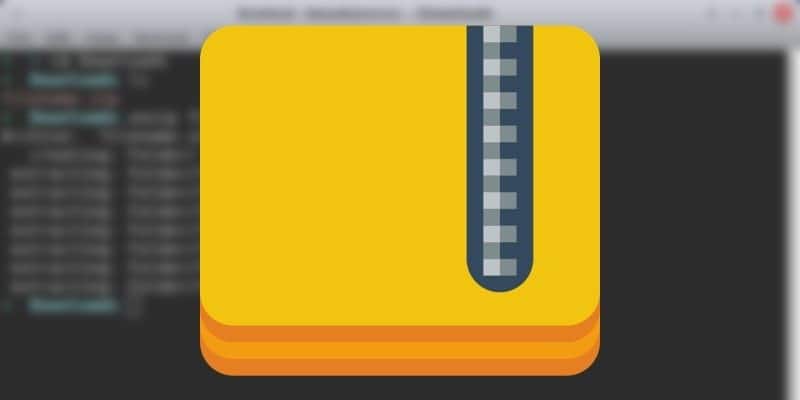
Распаковать с помощью графического интерфейса
В большинстве настольных сред Linux распаковать файл очень просто. Просто щелкните файл правой кнопкой мыши, и вы увидите несколько вариантов. Обычно вы видите вариант «Извлечь здесь» или «Распаковать здесь».
Вы также увидите опцию «Извлечь на сайт». Это полезно, если вы хотите распаковать файл из папки «Загрузки» в другое место. Не каждая среда рабочего стола будет устанавливаться с этими параметрами, но если это так, это самый простой способ.
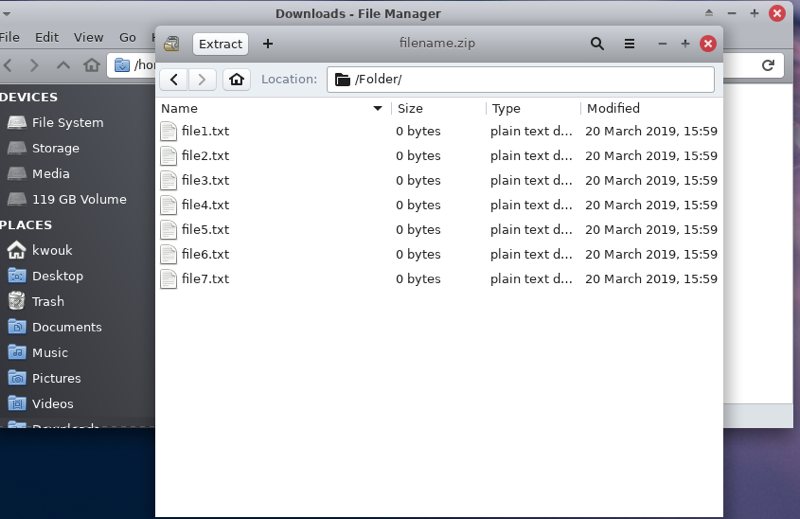
Если ваш настольный дистрибутив не включает эти полезные ярлыки, вы можете просто открыть zip-файл в архиваторе графического интерфейса. Это включает в себя Gnome Archive Manager на рабочем столе Gnome, Ark на рабочем столе KDE и другие.
Если у вас нет инструмента архивирования, доступного в графическом интерфейсе, или вы ищете более мощные функции, пора перейти к командной строке.
Разархивируйте файлы с помощью командной строки
Хотя некоторые утилиты командной строки Linux имеют неоднозначные имена, здесь дело обстоит иначе. Команда для распаковки файла в Linux просто называется расстегнуть молнию.
Самый простой способ распаковать файл в командной строке Linux - выполнить следующее:
unzip filename.zip
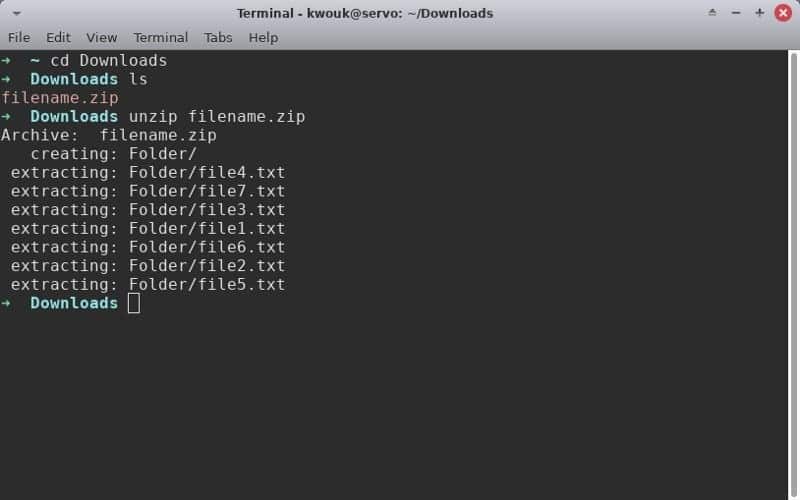
Это распакует файл прямо в каталог, в котором он находится. Если вместо этого вы хотите разархивировать в другом каталоге, вы также можете это сделать. Представьте, что у вас есть файл в каталоге загрузок, который вы хотите извлечь в свой домашний каталог. Для этого выполните следующую команду.
unzip filename.zip -d ~/
Предварительный просмотр содержимого zip-файла в командной строке
На рабочем столе часто можно дважды щелкнуть zip-файл, чтобы просмотреть его содержимое перед распаковкой. Очевидно, это невозможно в командной строке.
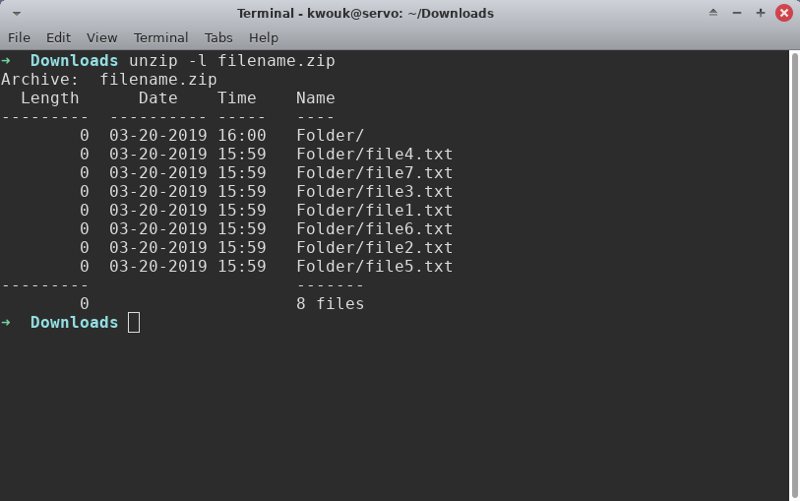
Это не означает, что вы не можете предварительно просмотреть содержимое zip-файла. Для этого нужно сделать следующее:
unzip -l filename.zip
Содержимое файла будет отображаться по одной строке за раз.
Выборочное извлечение частей zip-файла
Теперь, когда вы можете предварительно просмотреть содержимое zip-файла, вы можете понять, что вам не нужно распаковывать все в файле. Вы можете справиться с этим двумя разными способами. Вы можете извлечь один или два файла из zip-архива или выбрать один из них, который нужно исключить.
Чтобы извлечь один файл из zip-архива, вам нужно будет указать полный путь. Это означает, что если есть папка с именем папки, которая содержит все, вам нужно будет указать это.
unzip filename.zip "Folder/file1.txt"
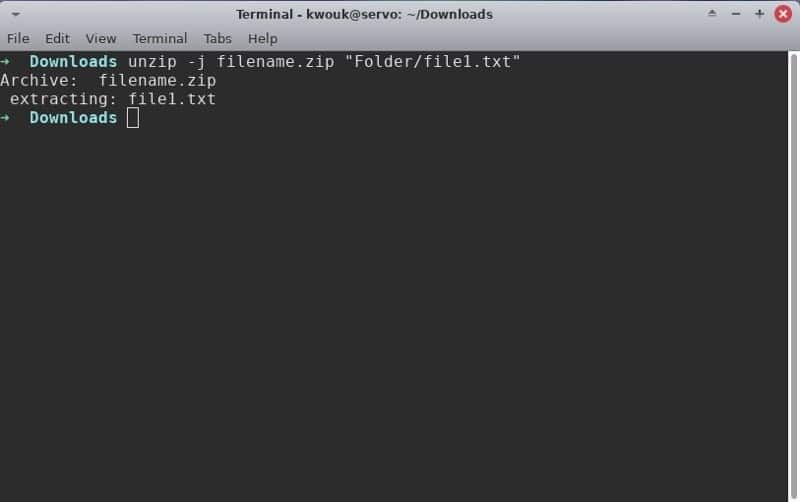
Если вы хотите извлечь файл без создания нового каталога, используйте переключатель -j:
unzip -j filename.zip "Folder/file1.txt"
Исключение файла работает точно так же, но вам нужно использовать переключатель -x. Если вы хотите исключить «file.txt», сделайте следующее:
unzip filename.zip -x "Folder/file1.txt"
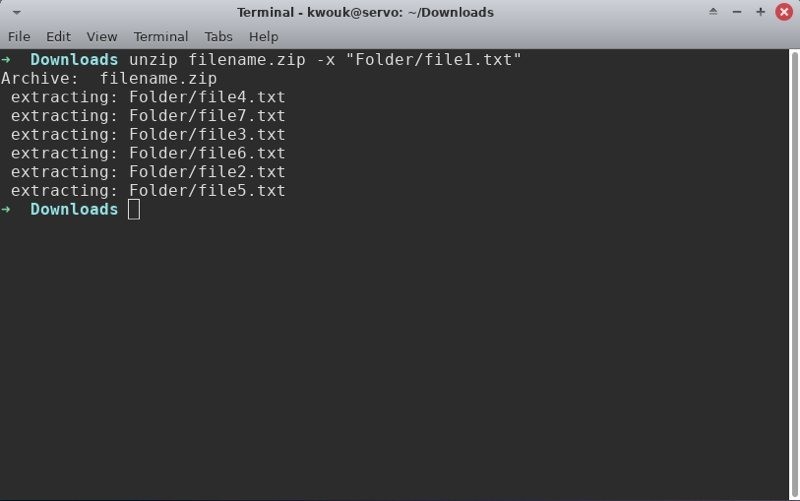
А как насчет сжатия файлов?
Теперь вы много знаете об извлечении zip-файлов, но это только часть уравнения. Как насчет того, чтобы отправить несколько элементов другу или коллеге, и все они будут упакованы в один файл?
Сжатие файлов может быть таким же простым, как открытие zip-файла, но может быть и более сложным.







